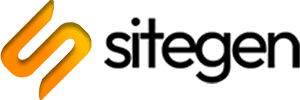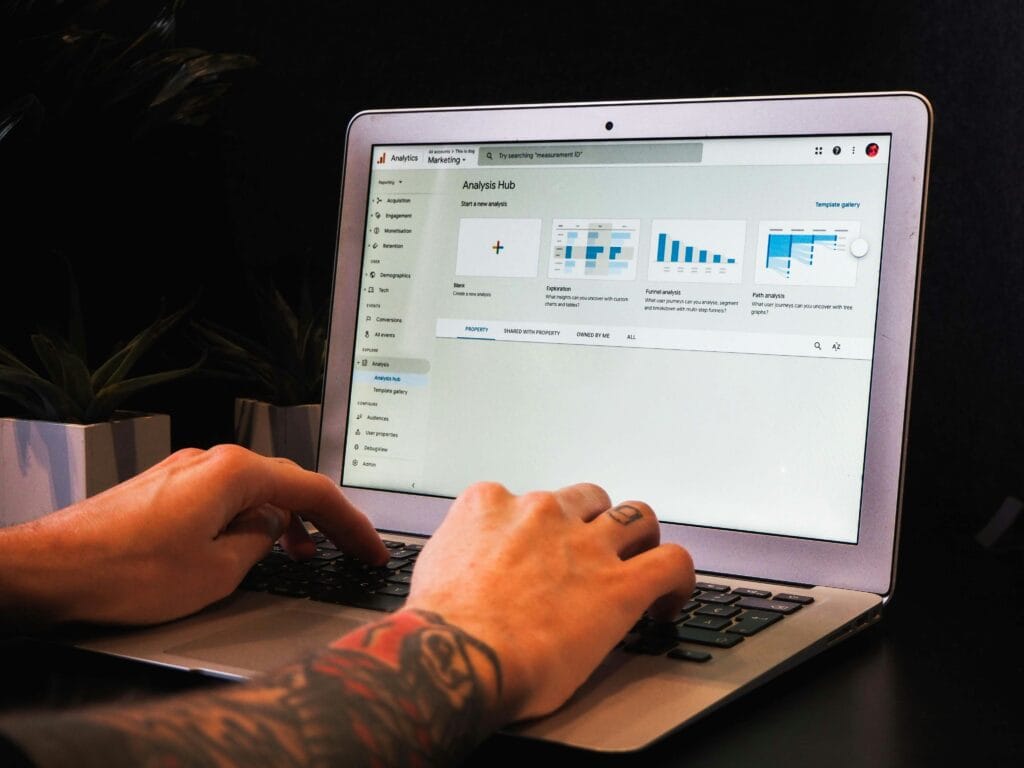Jak skonfigurować Google Analytics 4 WordPress?
Google Analytics 4 (GA4) to nowa wersja popularnego narzędzia do analityki internetowej, które pozwala na bardziej szczegółowe śledzenie zachowań użytkowników. Jeśli prowadzisz stronę na WordPress, to integracja z GA4 umożliwi Ci lepszą analizę ruchu, a także optymalizację SEO. Dzięki temu możesz podejmować bardziej świadome decyzje dotyczące treści oraz marketingu. W tym artykule pokażemy Ci krok po kroku, jak skonfigurować Google Analytics WordPress.
1. Dlaczego warto korzystać z Google Analytics 4?
Google Analytics 4 oferuje wiele zalet w porównaniu do poprzedniej wersji Universal Analytics. Przede wszystkim pozwala na dokładniejszą analizę użytkowników i śledzenie ich całego cyklu życia na różnych urządzeniach. Co więcej, GA4 opiera się na modelu zdarzeń, a nie sesji, co daje większą elastyczność w analizie danych. Dodatkowo integracja z Google Ads umożliwia bardziej precyzyjne targetowanie kampanii reklamowych. Warto również wspomnieć, że GA4 działa lepiej w środowisku bez plików cookie, co jest zgodne z nowymi regulacjami dotyczącymi prywatności.
2. Jak założyć konto w Google Analytics 4?
1: Utwórz konto Google Analytics
Przejdź na stronę Google Analytics.
Zaloguj się na swoje konto Google.
Kliknij „Rozpocznij pomiar” i podaj nazwę konta.
W sekcji „Ustawienia udostępniania danych” wybierz odpowiednie opcje, a następnie kliknij „Dalej”.
2: Skonfiguruj usługę Google Analytics 4
Wprowadź nazwę usługi (np. nazwę swojej strony WordPress).
Wybierz strefę czasową oraz walutę.
Kliknij „Dalej”, a następnie uzupełnij informacje o firmie.
Po zakończeniu kliknij „Utwórz” i zaakceptuj warunki korzystania.
3: Uzyskaj identyfikator pomiarowy (Measurement ID)
W panelu GA4 przejdź do „Administracja” → „Strumienie danych”.
Wybierz „Strona internetowa” i wpisz adres swojej strony WordPress.
Kliknij „Utwórz strumień” – pojawi się identyfikator śledzenia w formacie
G-XXXXXXXXXX.
3. Jak dodać Google Analytics 4 do WordPress?
Istnieją trzy główne metody integracji GA4 z WordPress. Możesz wybrać tę, która najlepiej odpowiada Twoim potrzebom.
Metoda 1: Użycie wtyczki Site Kit by Google (najprostsza opcja)
Przejdź do Kokpitu WordPress → Wtyczki → Dodaj nową.
Wyszukaj Site Kit by Google i kliknij „Zainstaluj”, a następnie „Włącz”.
W panelu Site Kit kliknij „Połącz usługę” i zaloguj się na konto Google.
Wybierz konto Google Analytics i powiąż je z GA4.
Metoda 2: Ręczne dodanie kodu śledzenia do WordPress
Skopiuj swój identyfikator pomiarowy (
G-XXXXXXXXXX).Przejdź do kokpitu WordPress i wejdź w Wygląd → Edytor plików motywu.
Otwórz plik header.php i wklej poniższy kod tuż przed
</head>:
<script src="https://www.googletagmanager.com/gtag/js?id=G-XXXXXXXXXX" defer data-deferred="1"></script>
<script src="data:text/javascript;base64,d2luZG93LmRhdGFMYXllcj13aW5kb3cuZGF0YUxheWVyfHxbXTtmdW5jdGlvbiBndGFnKCl7ZGF0YUxheWVyLnB1c2goYXJndW1lbnRzKX0KZ3RhZygnanMnLG5ldyBEYXRlKCkpO2d0YWcoJ2NvbmZpZycsJ0ctWFhYWFhYWFhYWCcp" defer></script>
4. Zapisz zmiany i sprawdź działanie w GA4.
Metoda 3: Google Tag Manager (zaawansowana opcja)
Zarejestruj się w Google Tag Manager.
Utwórz nowy kontener i skopiuj jego identyfikator.
W WordPressie zainstaluj wtyczkę Google Tag Manager for WordPress.
Wklej identyfikator GTM i zapisz zmiany.
W Google Tag Managerze dodaj nowy tag Google Analytics: GA4 Configuration i wprowadź Measurement ID.
Opublikuj zmiany.
4. Jak sprawdzić, czy GA4 działa poprawnie?
Po wdrożeniu Google Analytics WordPress warto sprawdzić, czy śledzenie działa prawidłowo. Aby to zrobić, przejdź do Google Analytics i kliknij:
„Raporty” → „Podgląd w czasie rzeczywistym”.
Następnie odwiedź swoją stronę i zobacz, czy ruch jest rejestrowany. Możesz też użyć narzędzi takich jak Google Tag Assistant lub GA Debugger dla Chrome.
5. Jakie dane warto analizować w GA4?
Google Analytics oferuje wiele cennych raportów dla WordPress, dlatego też warto regularnie sprawdzać między innymi:
-
Ruch na stronie – liczba użytkowników, sesje, współczynnik odrzuceń.
-
Zachowanie użytkowników – które strony generują najwięcej zaangażowania.
-
Źródła ruchu – skąd przychodzą użytkownicy (Google, social media, reklamy).
-
Konwersje i cele – ile użytkowników wykonuje określone działania (np. zapis na newsletter).
Podsumowanie
Google Analytics 4 to potężne narzędzie do analizy ruchu na stronie WordPress, które umożliwia lepsze zrozumienie zachowań użytkowników dlatego też lepiej można skupić się na optymalizacji treści pod kątem SEO. Możesz skonfigurować GA4 za pomocą wtyczek, ręcznego dodania kodu bądź też Google Tag Managera, wszystko zależny od preferencji. Regularna analiza raportów pozwala podejmować bardziej trafne decyzje, które zwiększą efektywność działań marketingowych, co w efekcie przełoży się na wyższą konwersję na Twojej stronie.
Zainstaluj GA4 już dziś, aby rozpocząć śledzenie rozwoju swojej strony! 🚀